
Simon Gallagher
0
2505
388
AirPods Pro, nejnovější skutečně bezdrátová sluchátka do uší od společnosti Apple, se prodávají jako horké koláče. Přináší nejen dlouho očekávanou funkci potlačení hluku, ale také nový režim „Transparency“, který umožňuje uživatelům poslouchat jejich prostředí. Tento nový režim je velmi užitečný v situacích, kdy je třeba znát své okolí. Oba tyto režimy dělají AirPods Pro lepší produkt než AirPods 2. To řekl, zatímco přepínání mezi těmito dvěma režimy je na iPhonu poměrně snadné (stačí stisknout dlouhé tlačítko na „Force Sensor“ na stonku AirPods Pro nebo jít do Control Center -> Force Dotkněte se hlasitosti -> vyberte požadovaný režim), v Macu to není tak přímé. V tomto článku vám ukážeme, jak snadno přepínat mezi potlačením šumu a režimem průhlednosti na AirPods Pro na Mac.
Přepínání mezi režimem potlačení hluku a režimem průhlednosti AirPods Pro v systému Mac
Zatímco dlouhé stisknutí tlačítka Force Sensor of AirPods Pro bude fungovat, zatímco používáte sluchátka na Mac, tato metoda neposkytuje žádnou vizuální zpětnou vazbu. Pokud si chcete být jisti, že jste zapnuli správné nastavení, je vždy důležitá vizuální zpětná vazba. I když silový snímač umožňuje přepínat mezi potlačením šumu a režimem průhlednosti, neumožňuje je vypnout. V situacích, kdy žádný z těchto režimů není důležitý (například práce na počítači Mac doma), je jejich vypnutí dobrou volbou, protože vede k lepší výdrži baterie. Takže, s tím z cesty, uvidíme, jak můžete udělat potřebné, budeme?
Přepínání mezi potlačením hluku a režimem průhlednosti pomocí nativní metody
Chcete-li přepnout mezi režimem potlačení šumu a průhlednosti v systému Mac pomocí nativní metody, stačí kliknout na aplikaci „Ovládání hlasitosti“ na panelu nabídek a poté zvolit AirPods Pro. Poté dostanete tři možnosti; Vypnuto, potlačení hluku a průhlednost. Vyberte ten, který chcete použít.
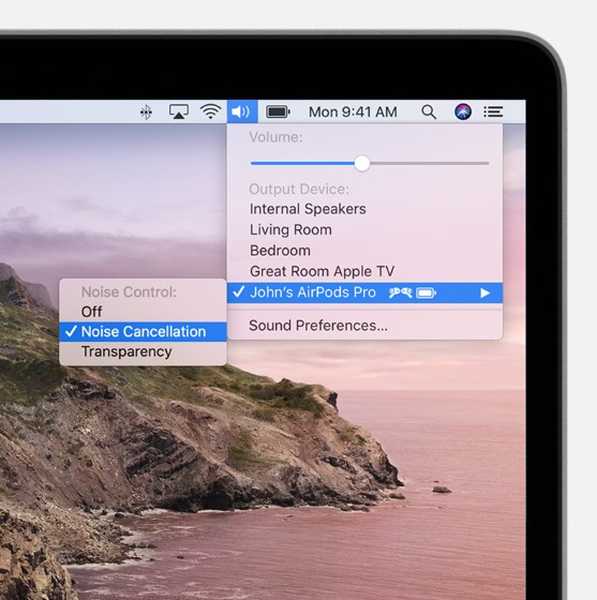
Přepínání mezi režimem potlačení hluku a režimem průhlednosti pomocí funkce NoiseBuddy
NoiseBuddy je aplikace vyvinutá Guilherme Rambo, který je známý pro vytváření takových úžasných nástrojů. Mnoho z vás si možná pamatuje z jeho předchozí aplikace AirBuddy ($ 5), což je aplikace, která přináší Macu úvodní obrazovku připojení AirPods typu iOS k Macu. Nyní vytvořil AirBuddy, který vám umožňuje přepínat mezi potlačením šumu a režimem průhlednosti na AirPods Pro jedním kliknutím z nabídky nebo dotykového panelu. Ještě lepší je, že tentokrát je aplikace volně ke stažení a používání. Zde jsou kroky, které potřebujete k použití této aplikace.
1. Nejprve, klikněte na odkaz stáhnout aplikaci.
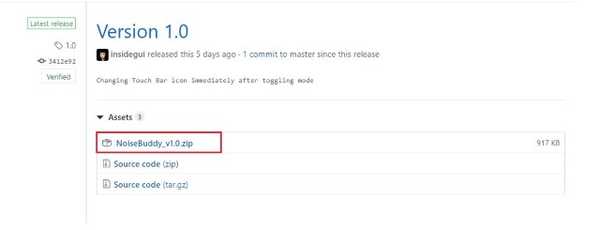
2. Teď, dvojitým kliknutím na soubor ZIP rozbalte aplikaci. Po extrakci najdete aplikaci, jak je znázorněno na obrázku níže (označeno modrým čtvercem).
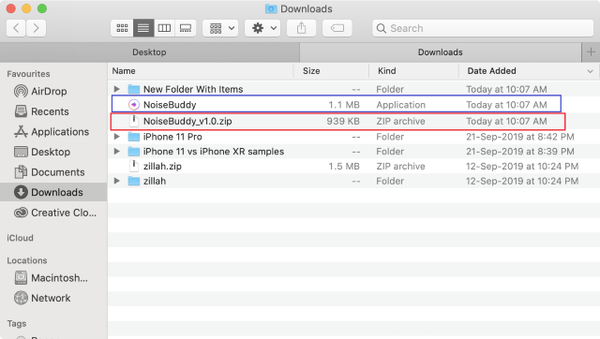
3. Přetáhněte aplikaci do složky Aplikace jak je znázorněno.
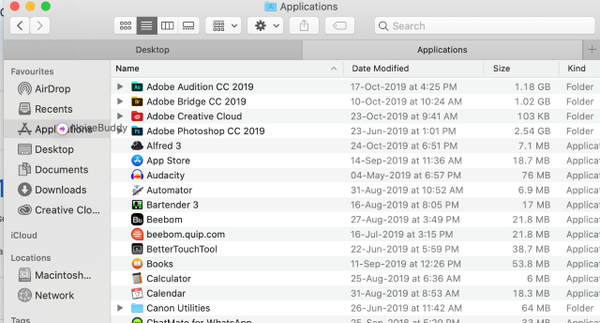
4. Nyní spusťte aplikaci. Protože aplikace není podepsána společností Apple, budete ji muset udělit ke spuštění. Nebojte se, Guilherme Rambo je renomovaný vývojář Apple, takže se nemusíte starat o zákeřný záměr. Stačí kliknout na tlačítko „Otevřít“.
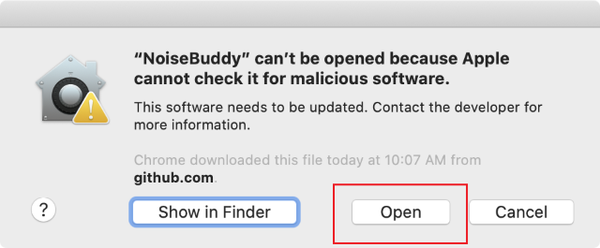
5. Nyní, aplikace vám nabídne jednoduché nastavení. Ať už chcete aplikaci spustit při přihlášení, tlačítko Povolit na panelu nabídek a tlačítko Povolit na dotykovém panelu. Zaškrtněte políčko možností, které chcete povolit.
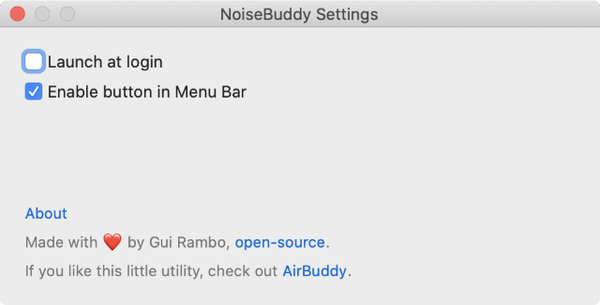
Poznámka: Jak vidíte, na našem snímku chybí „Povolit tlačítko v dotykovém panelu“. Je to proto, že jsme testovali aplikaci na počítači Mac bez dotykového panelu.
6. Nakonec byste měli vidět ikonu aplikace. Správně zobrazí stav vašeho režimu AirPods Pro. Mezi režimy můžete přepínat klepnutím nebo klepnutím na ikonu.
Tato prezentace vyžaduje JavaScript.
Užijte si AirPods Pro na svém počítači Mac bez překážek nastavení
Jak vidíte, aplikace NoiseBuddy usnadňuje přepínání mezi režimem průhlednosti a rušení šumu. Vše, co potřebujete, je jedno kliknutí nebo klepnutí. To je skvělá aplikace a skutečnost, že je to zdarma, činí obchod ještě sladším. Sledujte nás a získejte podobné šikovné tipy a dejte nám vědět, jak se vám líbí váš nový AirPods Pro tím, že píšete v sekci komentářů níže.















